Cukup 4 langkah saja bisa downgrade iOS26 ke iOS 18 tanpa iTunes, tanpa ribet, tanpa kehilangan data!
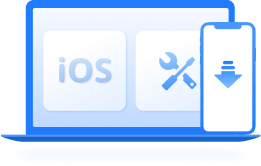
Sudah mengupgrade ke iOS 26 beta tetapi menghadapi bug atau masalah kinerja yang tidak terduga? Perangkat lunak iOS baru hadir dengan fitur-fitur menarik, tetapi juga bisa jadi tidak stabil. Itulah sebabnya banyak dari kamu memilih untuk kembali ke versi stabil sebelumnya setelah menguji perangkat lunak beta.
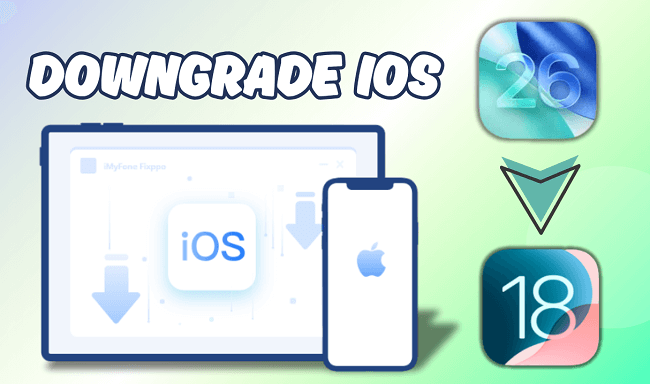
Dalam panduan ini, kami akan memandu kamu melalui proses langkah demi langkah tentang cara downgrade iOS 26 ke iOS 18 dengan aman, tanpa kehilangan data atau merusak iPhone. Mari kita mulai dengan 3 metode efektif!
Video
📺 Nyesel Update ke iOS 26 Beta?! Coba 2 Cara Downgrade iOS 26 ke iOS 18!
Dalam artikel ini:
- Bisakah Saya Downgrade iOS 26 ke iOS 18?
- Bagaimana Cara Downgrade iOS 26 ke iOS 18?
- Downgrade iOS 26 ke iOS 18 dengan iMyFone Fixppo [Tanpa Kehilangan Data] 🔥
- Kembali ke iOS 18 dari 26 melalui File IPSW [iTunes Diperlukan]
- Downgrade dari iOS 26 ke iOS 18 melalui Profil Beta [Kompleks]
- FAQ tentang Downgrade iOS 26
Bisakah Saya Downgrade iOS 26 ke iOS 18?
Ya, kita dapat melakukan downgrade dari iOS 26 ke iOS 18 karena Apple belum menutup tanda tangan untuk iOS 18.5, yang berarti kita dapat mengunduh file IPSW dari iOS 18.5 untuk proses downgrade.
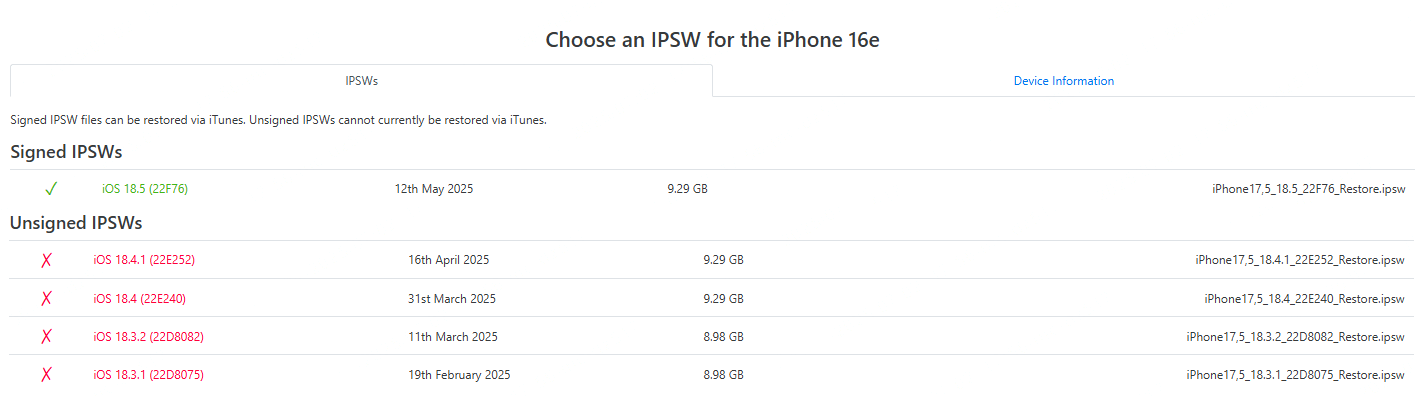
Catatan
- Karena Apple akan menghentikan tanda tangan versi iOS yang lebih lama beberapa hari setelah versi baru dirilis, kita hanya dapat melakukan downgrade ke versi terbaru dari iOS.
- Mendowngrade sistem akan menghapus semua data dan pengaturan di iPhone, jadi pastikan untuk mencadangkan iPhone sebelum melakukan downgrade.
Untuk mendowngrade dari iOS 26 ke iOS 18, kita perlu melakukan persiapan berikut:
persiapan:
- Pastikan perangkat kamu dalam kondisi baik: Hindari gangguan selama downgrade untuk mencegah iPhone kamu menjadi tidak dapat digunakan.
- Pastikan daya cukup: Sambungkan iPhone kamu ke sumber daya untuk memastikan ia memiliki cukup baterai untuk downgrade.
- Pastikan koneksi jaringan stabil: Pastikan perangkat kamu terhubung ke jaringan Wi-Fi yang kuat.
- Buat cadangan penuh: Jika kamu ingin menyimpan semua data penting saat downgrading dari iOS 26 ke 18, pastikan untuk mencadangkan perangkat menggunakan iTunes atau iCloud.
Bagaimana Cara Downgrade iOS 26 ke iOS 18?
Jika semuanya sudah siap, berikut adalah 3 metode yang dapat kamu cobain untuk kembali ke iOS 18 dari 26. Mari kita mulai untuk menemukan solusi yang cocok untuk kamu.
1 Bagaimana Cara Downgrade iOS 26 ke iOS 18 dengan iMyFone Fixppo?
Jika kamu ingin mendowngrade iOS 26 ke iOS 18 dengan cepat dan mudah, alat downgrade iOS profesional - iMyFone Fixppo adalah pilihan yang tidak boleh kamu lewatkan.
Sebagai perangkat lunak yang bebas dari jailbreak, Fixppo memungkinkan kita untuk kembali ke iOS 18 dari iOS 26 tanpa kehilangan data. Berbeda dengan iTunes, kita tidak perlu mengunduh file IPSW secara manual, Fixppo akan mengotomatiskan proses tersebut.
Dengan kompatibilitas untuk semua model iPhone, semua pengguna iPhone dapat menggunakannya untuk kembali ke versi iOS 18 yang stabil tanpa menggunakan iTunes atau situs pihak ketiga yang dapat menyebabkan potensi kehilangan data.
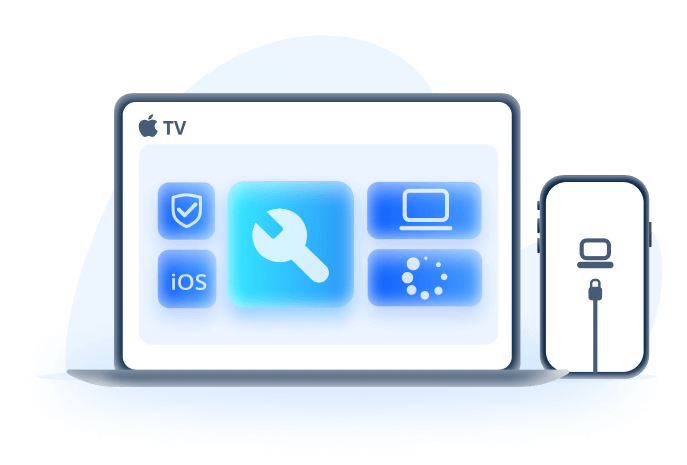
Fitur Utama Alat Downgrade iOS 26:
- Tidak Ada Kehilangan Data: Data penting akan aman selama proses downgrade.
- Downgrade Otomatis: Alat ini secara otomatis mengunduh firmware yang sesuai, menyederhanakan proses.
- Kompatibel dengan Semua Model iPhone: Dapat digunakan pada semua model iPhone tanpa masalah.
- Opsi Cadangan dan Pemulihan: Menyediakan opsi cadangan untuk melindungi data kita.
- Tidak Memerlukan Keterampilan Teknis: Antarmuka yang ramah pengguna memudahkan siapa saja untuk menggunakan.
- Bekerja untuk Pengguna Windows dan Mac: Tersedia untuk berbagai sistem operasi, memudahkan pengguna.
- Tidak Memerlukan iTunes: Menghindari kerumitan yang terkait dengan iTunes, membuat downgrade lebih sederhana.
Mari kita lihat cara melakukan downgrade iOS 26 ke 18 menggunakan iMyFone Fixppo.
Langkah 1: Unduh dan jalankan Fixppo, sambungkan iPhone yang ingin kamu downgrade ke komputer, lalu pilih tab Cadangkan dan pulihkan data untuk membuat cadangan penuh terlebih dahulu.
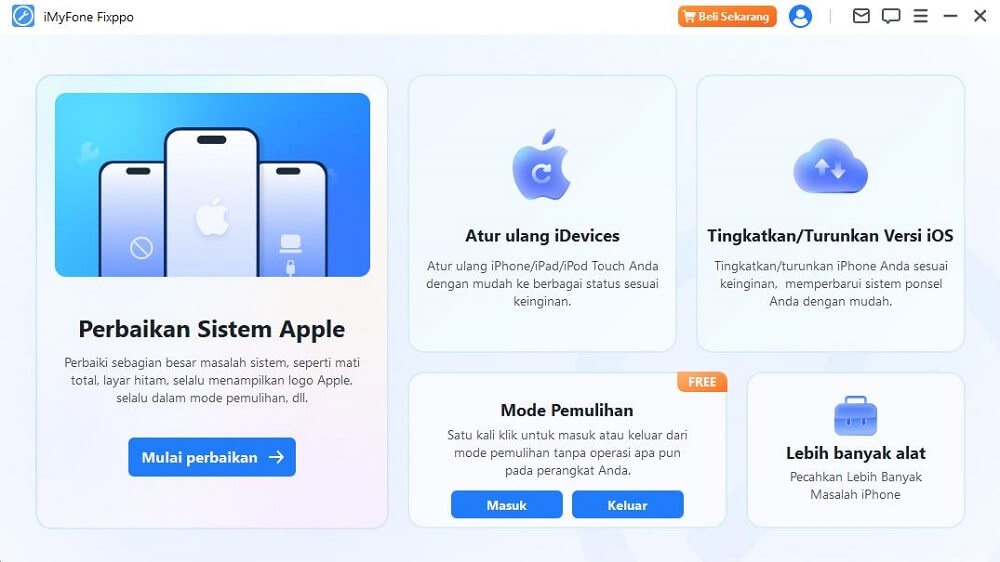
Langkah 2: Jangan cabut perangkat saat menggunakan Fixppo untuk mencadangkan data iPhone.
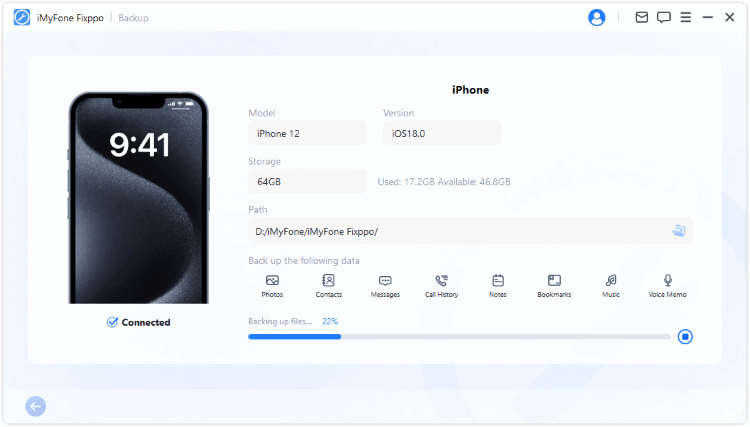
Langkah 3: Kembali ke antarmuka dan pilih Downgrade iOS di bawah Pembaruan/Penurunan iOS untuk kembali ke iOS 18 dari 26.
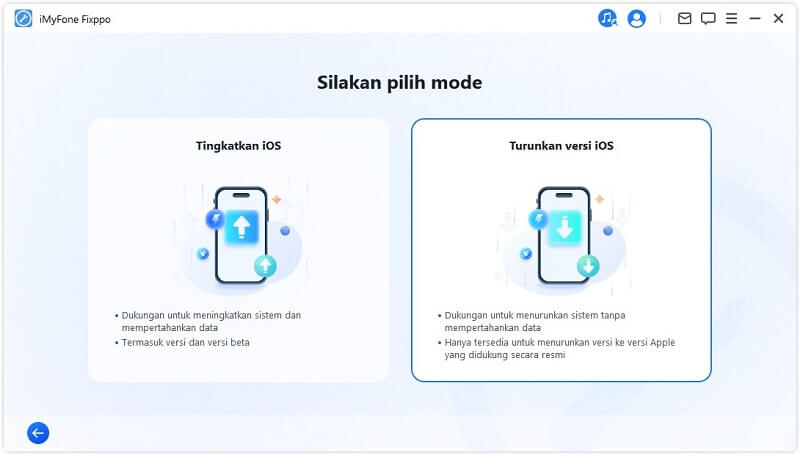
Langkah 4: Fixppo akan mendeteksi iPhone kamu dan menampilkan firmware iOS yang tersedia untuk penurunan versi. Kamu dapat memilih salah satu yang kamu gemari dan mengklik tombol Unduh untuk mendapatkan firmware iOS tersebut.
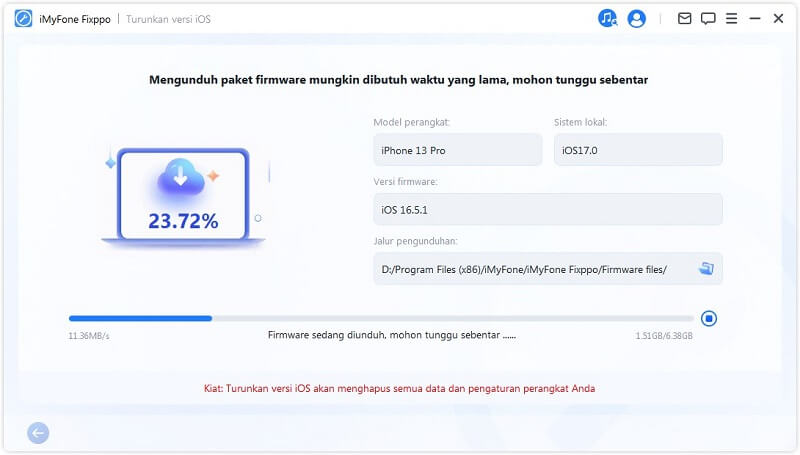
Langkah 5: Setelah firmware diunduh, klik tombol Mulai Downgrade iOS agar Fixppo mulai melakukan penurunan versi dari iOS 26.
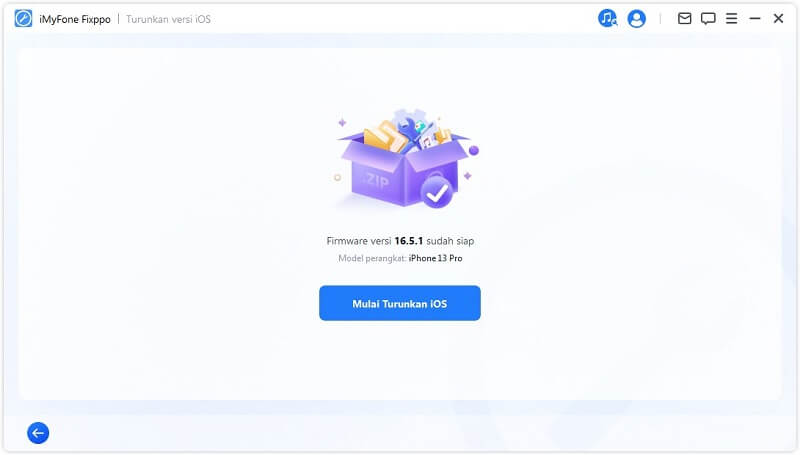
Dalam beberapa menit, Fixppo akan menghapus iOS 26 dan menginstal versi iOS 18 yang stabil di perangkat kamu. Ketika iPhone kamu melakukan reboot secara otomatis, kamu dapat mulai menikmati versi iOS 18 yang stabil!
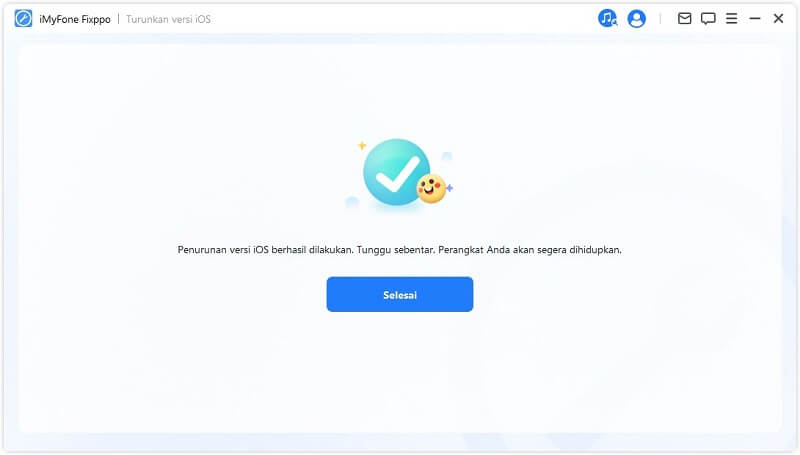
2Bagaimana Cara Kembali ke iOS 18 dari 26 Via File IPSW?
Jika kamu mencari pendekatan manual setelah mencoba alat seperti Fixppo, menggunakan file IPSW adalah alternatif yang dapat diandalkan.
Setelah mengunduh file IPSW, kamu memerlukan iTunes, yang membantu kamu menurunkan versi iOS 26 ke 18 menggunakan file yang diunduh. Di bawah ini, kami akan menunjukkan kepada kamu cara kembali ke iOS 18 dari 26 menggunakan file IPSW.
Langkah 1: Kunjungi situs resmi IPSW.
- 1: Pilih tab iPhone dan kemudian model iPhone kamu.
- 2: Pilih file IPSW yang ditandatangani, yang memiliki tanda centang hijau.
- 3: Klik tombol Unduh untuk mendapatkan file IPSW, simpan di tempat yang mudah kamu temukan.
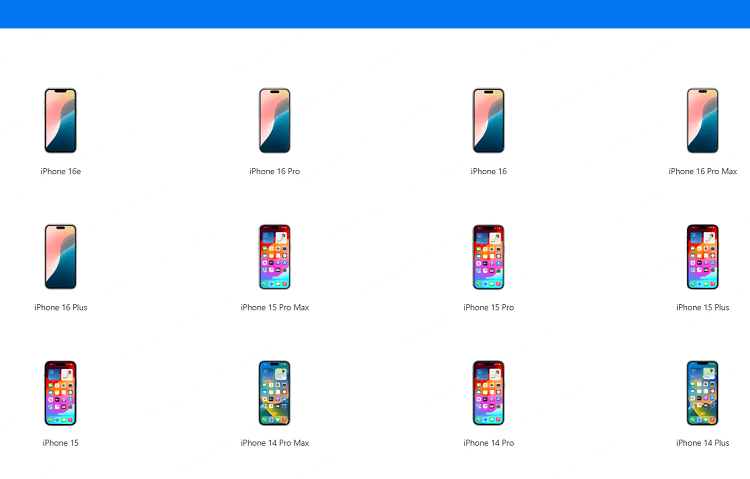
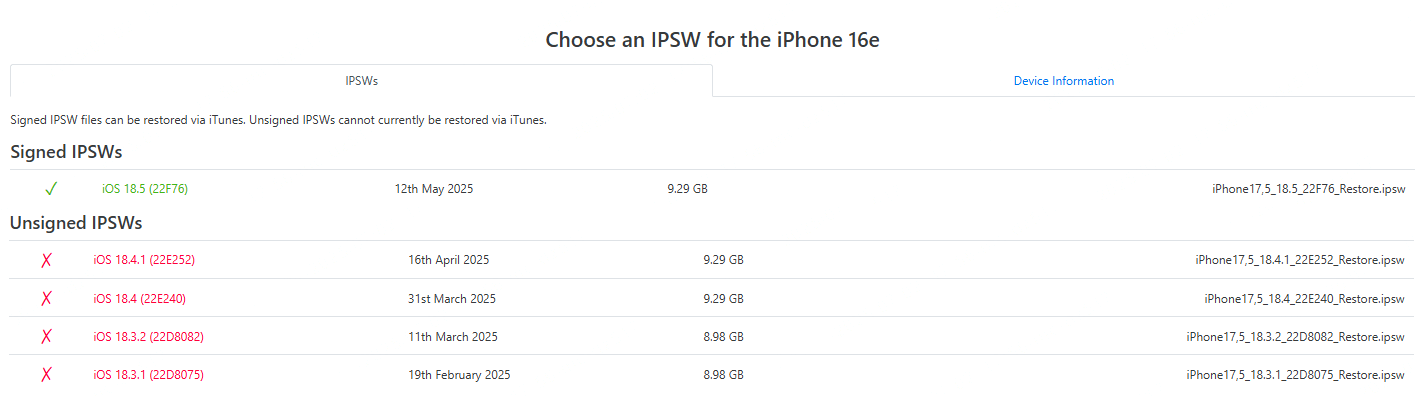
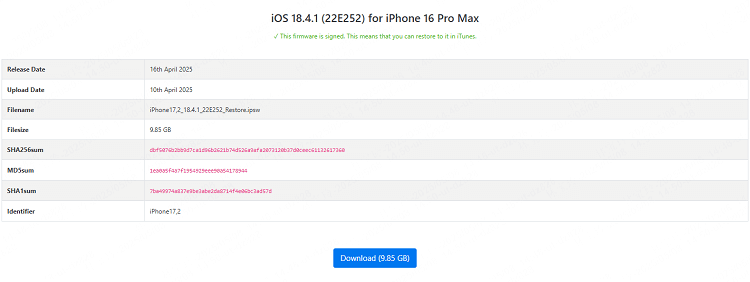
Langkah 2: Masukkan iPhone ke dalam mode pemulihan.
Kamu harus menghubungkan iPhone kamu ke komputer, kemudian masukkan iPhone kamu ke dalam mode pemulihan dengan langkah-langkah di bawah ini.
- Untuk iPhone 8/X/11/12/13/14/15/16 masuk ke mode pemulihan: Tekan tombol Volume Naik > Volume Turun, lalu tekan dan tahan tombol Samping sampai kamu melihat mode pemulihan.
- Untuk iPhone 7/7 Plus masuk ke mode pemulihan: Tahan tombol Volume Turun + Samping secara bersamaan. Lepaskan tombol saat iPhone kamu menunjukkan mode pemulihan.
- Untuk iPhone 6 dan versi lebih awal masuk ke mode pemulihan: Tekan dan tahan tombol Tidur + Home secara bersamaan. Lepaskan tombol ketika layar mode pemulihan muncul di iPhone kamu.
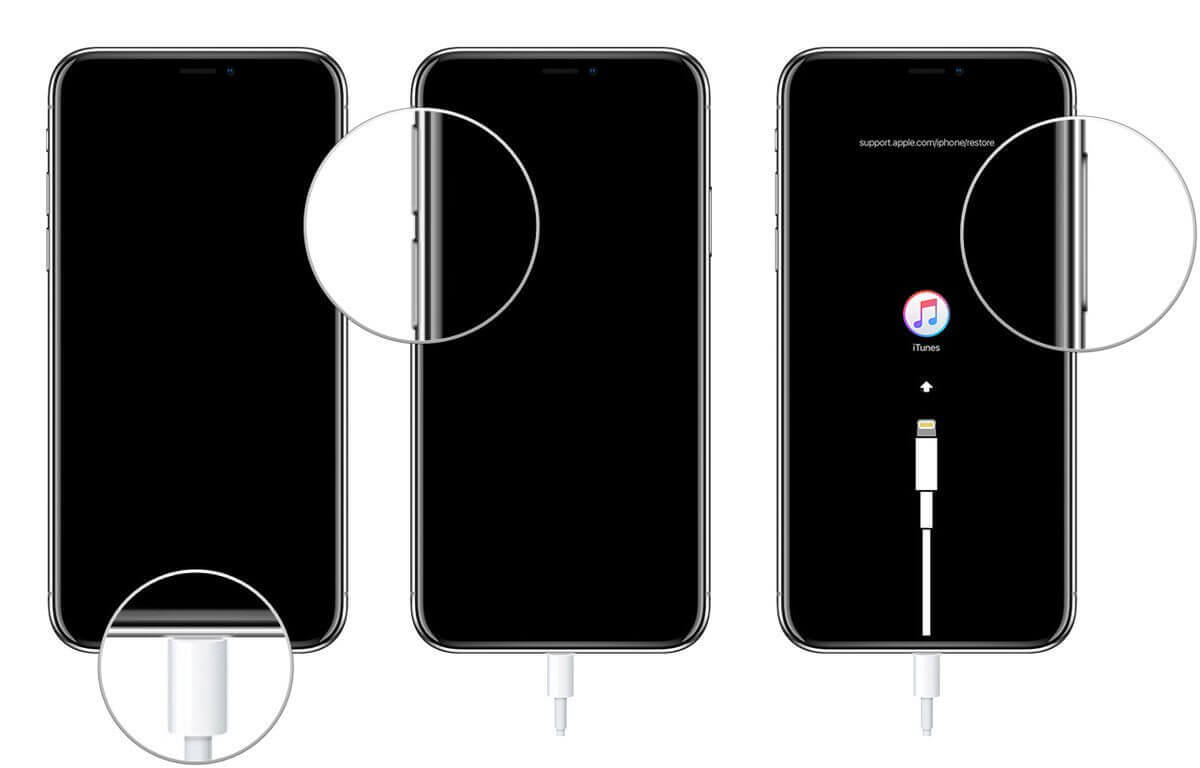
Langkah 3: Downgrade versi iOS 26 ke 18 dengan iTunes.
iTunes akan mengenali iPhone kamu dalam mode pemulihan. Untuk menginstal file IPSW di iPhone kamu, silakan ikuti langkah-langkah berikut:
- 1: Tahan tombol Option (Mac) atau Shift (Windows), lalu klik tombol Pulihkan iPhone di layar iTunes secara bersamaan.
- 2: Temukan file IPSW yang telah kamu unduh sebelumnya dan buka file tersebut.
- 3: Klik untuk memulihkan iPhone kamu melalui iTunes menggunakan file IPSW. Tunggu sampai proses selesai.
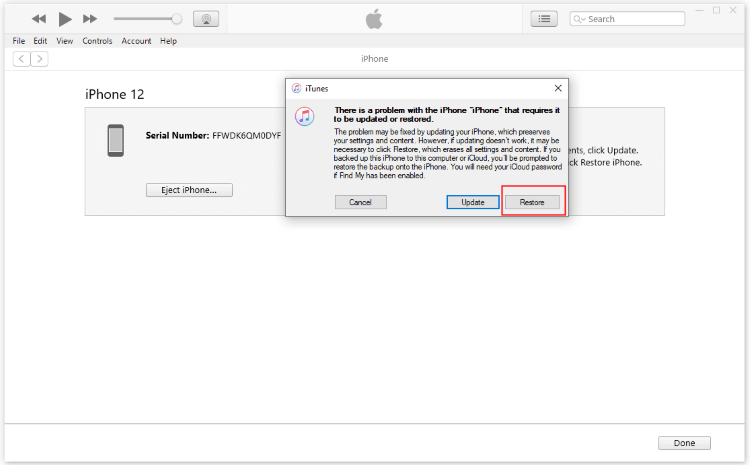
Ketika proses selesai, kamu dapat downgrade ke iOS yang lebih lama. Jika kamu telah melakukan cadangan menggunakan iTunes sebelumnya, kamu dapat memulihkan cadangan sekarang. Jika tidak, kamu mungkin harus mengatur perangkat sebagai baru.
3Bagaimana Cara Downgrade dari iOS 26 ke iOS 18 dengan Situs Beta Profiles?
Beberapa orang melaporkan bahwa mereka tidak dapat mengunduh file IPSW melalui situs web IPSW.me. Dalam hal ini, kamu bisa mencoba situs lain seperti Beta Profiles, yang juga memungkinkan kamu mengunduh file IPSW untuk downgrade.
Seperti metode kedua, metode ini hanya berfungsi ketika iPhone menjalankan iOS 16.4 atau versi yang lebih tinggi. Mari kita lihat bagaimana cara downgrade dari iOS 26 ke iOS 18 di iPhone melalui situs web ini.
Langkah 1: Kunjungi situs resmi Beta Profiles untuk mengunduh firmware iOS yang ditkamutangani untuk downgrade.
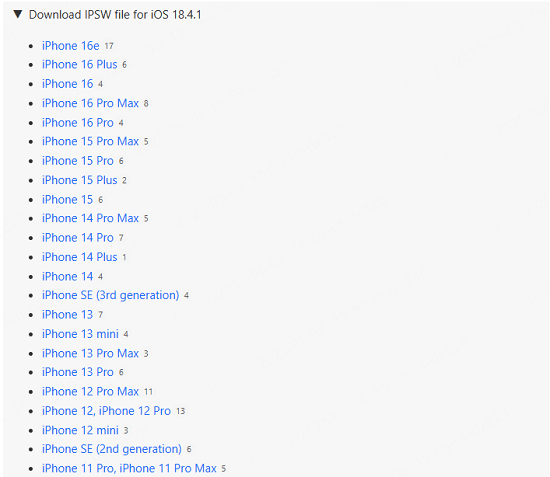
Langkah 2: Buka iTunes/Finder di komputer kamu, kemudian sambungkan perangkat kamu ke komputer menggunakan kabel USB.
Langkah 3: Cadangkan perangkat kamu menggunakan iTunes atau Finder dengan mengklik tombol Cadangkan Sekarang.
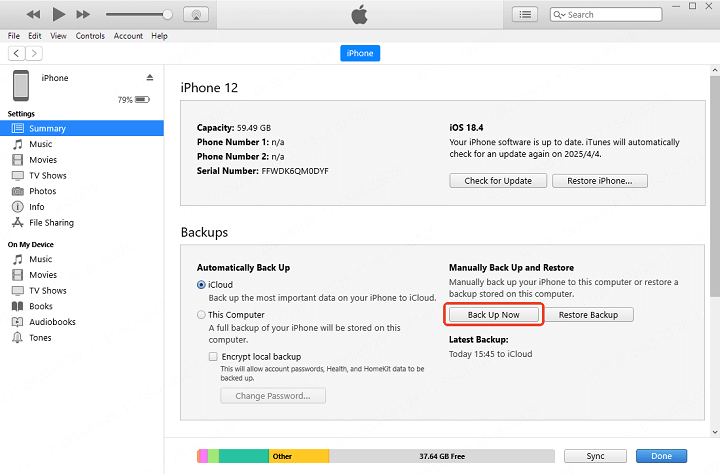
Langkah 4: Tunggu proses cadangan ke komputer selesai. Kemudian, cari folder tempat menyimpan file cadangan. Jika kamu melihat beberapa folder, buka yang memiliki tanggal terbaru.
Langkah 5: Temukan file Info.plist dan buka. Selanjutnya, ubah nilainya ke versi iOS yang baru saja kamu unduh, seperti 18.4.1 dan simpan file tersebut.
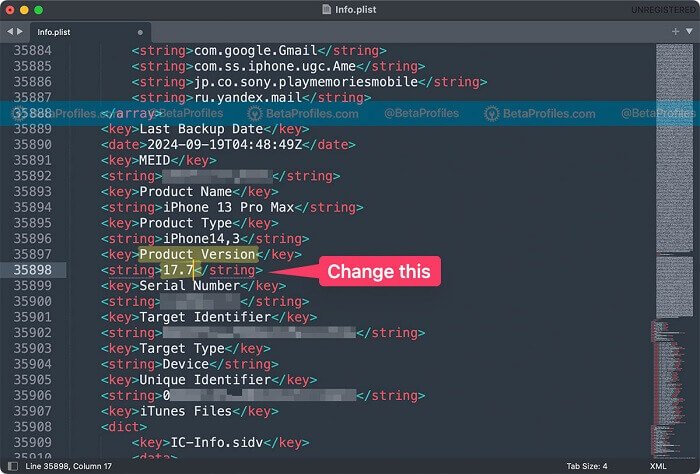
Langkah 6: Kembali ke iTunes/Finder, tahan Option (Mac) atau Shift (Windows) + klik tombol Pulihkan iPhone. Pilih file .ipsw yang baru saja kamu unduh.
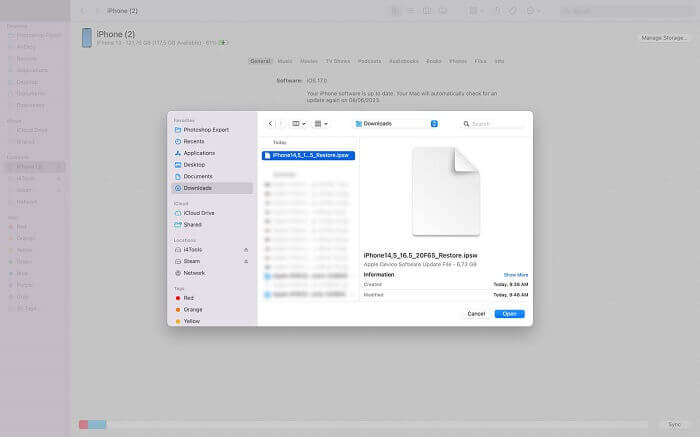
Langkah 7: Tunggu proses downgrade selesai dalam beberapa menit.
Langkah 8: Ketika diminta, ikuti instruksi untuk memulihkan cadangan dan lanjutkan ke langkah berikutnya.
FAQs tentang Downgrade iOS 26
1 Apakah mungkin untuk downgrade iOS 26?
Ya, adalah mungkin untuk downgrade iOS 26 ke 18. Jika masih ada versi iOS yang ditkamutangani, maka kamu dapat mengunduhnya dan menggunakannya untuk melakukan downgrade sistem. Jika kamu tidak ingin membuang waktu untuk menjelajahi sendiri, Fixppo adalah salah satu pengunduh iOS yang dapat kamu coba.
2 Apakah legal untuk downgrade iOS 26?
Ya, adalah legal untuk downgrade iOS, terutama bagi mereka yang mencoba versi beta pengembang atau beta publik iOS 26 yang memiliki sejumlah bug tertentu.
3 Bagaimana cara menghapus iOS 26?
Kita dapat downgrade iOS 26 ke 18 dengan mengunduh file IPSW dan memulihkan iPhone kita menggunakan iTunes; Atau, kita dapat mencoba perangkat lunak downgrade iOS pihak ketiga - Fixppo untuk kembali ke iOS 18; Atau, kita dapat melakukan downgrade iPhone kita melalui BetaProfiles, yang juga memerlukan iTunes.
4 Dapatkah saya downgrade iOS 26 melalui OTA?
Secara umum, tidak diperbolehkan untuk downgrade iOS melalui metode OTA. Namun, kita dapat menggunakan iTunes, Finder, atau iMyFone Fixppo untuk menyelesaikan proses downgrade.
Kesimpulan
Dengan 3 metode di sini, kamu seharusnya lebih memahami cara melakukan downgrade dari iOS 26 ke 18.
Dibandingkan dengan metode lainnya, iMyFone Fixppo adalah metode yang paling mudah untuk kembali ke iOS 18 dari 26 tanpa kehilangan data karena menawarkan opsi untuk mencadangkan dan memulihkan data iPhone. Unduh sekarang untuk mencobanya!

